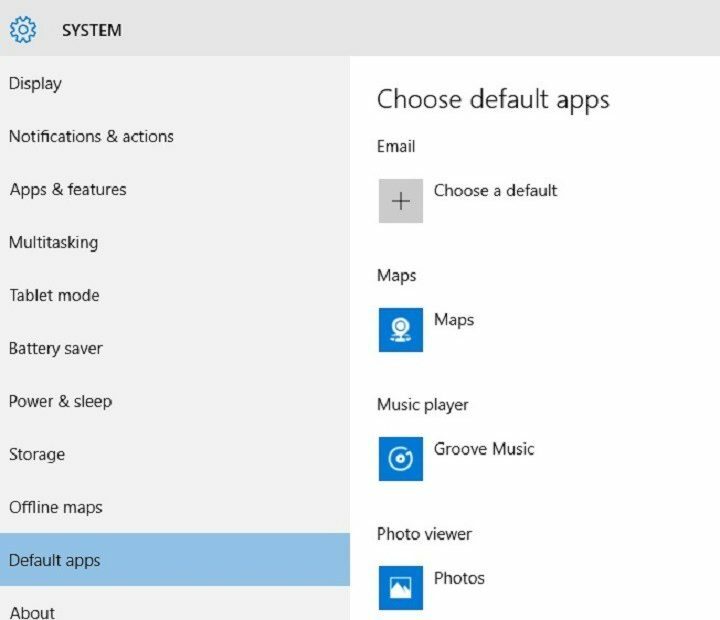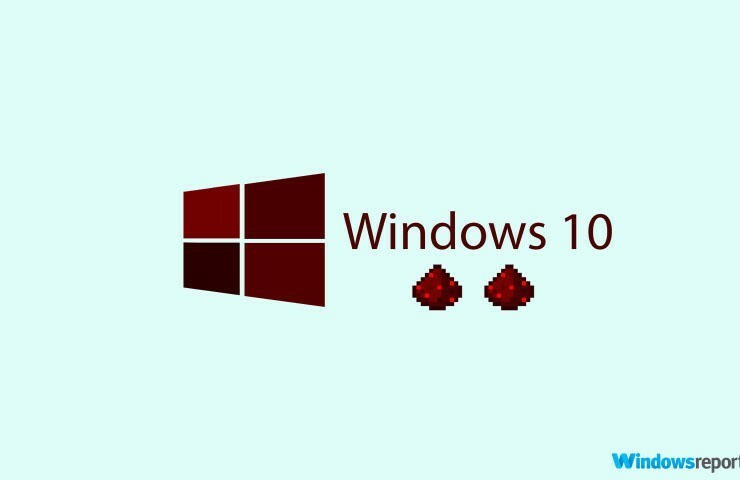De eerste twee Windows 10 Redstone 2-builds brachten geen nieuwe functies met zich mee, maar waren vooral gericht op het leveren van een reeks van fixes en verbeteringen voor het besturingssysteem. De derde Redstone 2-build brak eindelijk het ijs en bracht een interessante nieuwe functie.
Build 14915 voor zowel pc als mobiel is beschikbaar om te downloaden voor Windows Insiders in de snelle ring. Insiders die build 14915 al hebben geïnstalleerd, kunnen nu nieuwe Insider-builds, OS- en app-updates downloaden van andere pc's op internet. Dankzij deze functie zullen lokale netwerkbeheerders een vermindering van 30-50% in de internet bandbreedte gebruik vereist om meerdere pc's up-to-date te houden met het nieuwste besturingssysteem en app-updates.
Tegelijkertijd draagt je pc bij aan dit updatenetwerk door delen van apps of updates die je hebt gedownload naar andere pc's te sturen. Microsoft eerst introduceerde de functie Delivery Optimization in de build van november, waardoor gebruikers updates kunnen krijgen van andere pc's die op dezelfde lokale pc zijn aangesloten netwerk.
Dona Sarkar legde uit hoe de nieuwe functie Delivery Optimization werkt:
Naast het downloaden van apps, app-updates en OS-updates van de Windows Update-servers, zoekt Delivery Optimization naar pc's in de buurt op uw lokale netwerk of op internet waarop Delivery Optimization is ingeschakeld en vind de app- of OS-update die u nodig hebt, misschien nog dichterbij uw pc. In plaats van een volledig bestand van één machine te downloaden, verbreekt Delivery Optimization de download in kleine stukjes en gebruikt wat wordt beoordeeld als de snelste, meest betrouwbare bron voor elk stuk van de of het dossier. Delivery Optimization houdt ook rekening met lokaal schijfgebruik, gebruik van mobiele netwerken, batterijduur en andere netwerkactiviteit.
Het is ook geïntegreerd met en bouwt voort op de bestaande beveiligingsmaatregelen in Windows Update en Windows Store om de authenticiteit van elk bestand te controleren gedownload van andere pc's. Met name voor pc's met uitdagende netwerkomstandigheden is dit ontworpen om een betere en betrouwbaardere download te bieden ervaring.
Om uw instellingen voor Delivery Optimization te controleren, gaat u naar Instellingen > Update & beveiliging > Windows Update > Geavanceerde opties en selecteer Kies hoe updates worden geleverd. Leveringsoptimalisatie is standaard ingeschakeld, maar u kunt het op elk moment uitschakelen door de bovenstaande stappen te volgen.
VERWANTE VERHALEN DIE JE MOET BEKIJKEN:
- Nieuwe build voor Xbox One verhelpt problemen met Game Trials en Game DLC
- Oplossing: Windows 10-build wordt niet bijgewerkt of loopt vast
- Voorbereiden op Windows 10 Redstone 2 Insider build-updates